Manual do Usuário do iPod touch
- Manual do Usuário do iPod touch
- O que há de novo no iOS 13
- O iPod touch
-
- Desperte e desbloqueie
- Aprenda os gestos básicos
- Ajuste o volume
- Altere ou desative os sons
- Acesse recursos a partir da tela Bloqueada
- Abra apps na tela de Início
- Faça uma captura da tela ou gravação da tela
- Mude ou bloqueie a orientação da tela
- Altere a imagem de fundo
- Busque com o iPod touch
- Use o AirDrop para enviar itens
- Realize ações rápidas
- Use e personalize a Central de Controle
- Visualize e organize a Visualização Hoje
- Carregue e monitore a bateria
- Aprenda o significado dos ícones de estado
- Viaje com o iPod touch
-
- Calculadora
-
- Visualize mapas
- Encontre lugares
- Olhe ao redor
- Marque lugares
- Obtenha informações sobre um lugar
- Compartilhe lugares
- Salve lugares favoritos
- Crie coleções
- Obtenha informações de trânsito e tempo
- Obtenha itinerários
- Siga itinerários ponto a ponto
- Obtenha transporte privado
- Faça tours com Flyover no Mapas
- Ajude a melhorar o Mapas
-
- Visualize fotos e vídeos
- Edite fotos e vídeos
- Edite Live Photos
- Organize fotos em álbuns
- Busque no Fotos
- Compartilhe fotos e vídeos
- Visualize Memórias
- Encontre pessoas no Fotos
- Explore fotos por local
- Use as Fotos do iCloud
- Compartilhe fotos com os Álbuns Compartilhados do iCloud
- Use o Meu Compartilhamento de Fotos
- Importe fotos e vídeos
- Imprima fotos
- Atalhos
- Bolsa
- Dicas
- Tempo
-
-
- Reiniciar o iPod touch
- Force a reinicialização do iPod touch
- Atualize o iOS
- Fazer backup do iPod touch
- Retorne os ajustes do iPod touch aos padrões
- Restaure todo o conteúdo de um backup
- Recupere itens comprados e apagados
- Venda ou doe o iPod touch
- Apague todo o conteúdo e ajustes
- Restaure o iPod touch aos ajustes de fábrica
- Instale ou remova perfis de configuração
-
- Comece a usar os recursos de acessibilidade
-
-
- Ative e treine o VoiceOver
- Altere os ajustes do VoiceOver
- Aprenda os gestos do VoiceOver
- Use gestos do VoiceOver para operar o iPod touch
- Use o rotor para controlar o VoiceOver
- Use o teclado na tela
- Escreva com o dedo
- Use o VoiceOver com o Magic Keyboard
- Use o VoiceOver para digitar braille na tela
- Use uma linha braille
- Personalize gestos e atalhos de teclado
- Use o VoiceOver com um dispositivo apontador
- Use o VoiceOver em apps
- Zoom
- Lupa
- Tela e Tamanho do Texto
- Movimento
- Conteúdo Falado
- Descrições de Áudio
-
-
- Informações importantes sobre segurança
- Informações importantes sobre manuseio
- Obtenha informações sobre o iPod touch
- Descubra mais recursos sobre softwares e serviços
- Declaração de conformidade com a FCC
- Declaração de conformidade com o ISED Canadá
- A Apple e o meio ambiente
- Informações sobre descarte e reciclagem
- Copyright
Ouça com os AirPods no iPod touch
Use os AirPods para ouvir áudio do iPod touch.
Ouça o que está sendo reproduzido no iPod touch
Coloque um ou dois AirPods nos ouvidos.
Dica: Você pode compartilhar o que estiver ouvindo com um amigo que estiver usando AirPods ou fones de ouvido Beats compatíveis. Consulte Compartilhe áudio do iPod touch com AirPods e fones de ouvido Beats.
Pare o áudio
Remova os dois AirPods dos ouvidos ou, caso esteja usando apenas um deles, remova-o.
Se você recolocá-lo em 15 segundos, a reprodução é retomada automaticamente.
Pause o áudio
Todos os modelos: enquanto estiver usando ambos os AirPods para ouvir, remova um deles. Ao recolocá-lo no ouvido, a reprodução é retomada automaticamente.
AirPods Pro: pressione o Sensor de Força em um dos AirPods. Para retomar a reprodução, pressione novamente.
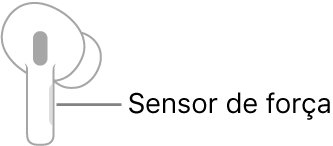
Nota: se você pressionar o Sensor de Força por muito tempo, um som é emitido e o modo do controle de ruído é alterado. Mantenha o Sensor de Força pressionado para retornar ao modo desejado e tente pausar ou retomar a reprodução novamente.
AirPods: (2ª geração) toque duas vezes em um dos AirPods. Para retomar a reprodução, toque-o duas vezes novamente.
AirPods: (1ª geração) você pode definir um dos AirPods para pausar ao tocá-lo duas vezes e retomar a reprodução ao tocá-lo duas vezes novamente. Consulte Configure ajustes dos AirPods no iPod touch.
Pule faixas
AirPods Pro: para avançar, pressione o Sensor de Força duas vezes em um dos AirPods. Para retroceder, pressione o sensor três vezes.
AirPods: (2ª geração) para avançar, toque duas vezes em um dos AirPods. Você pode definir um deles para retroceder ao tocá-lo duas vezes. Consulte Configure ajustes dos AirPods no iPod touch.
AirPods: (1ª geração) você pode definir um dos AirPods para avançar ou retroceder ao tocá-lo duas vezes. Consulte Configure ajustes dos AirPods no iPod touch.
Altere os modos do controle de ruído (AirPods Pro)
Abra a Central de Controle, mantenha o controle de volume pressionado e escolha um destes ajustes na parte inferior da tela:
Cancelamento de Ruído: bloqueia sons do exterior.
Ambiente: permite que você ouça o ambiente ao seu redor.
Desativado: desativa o cancelamento de ruído e o ambiente.
Dica: para alterar o modo rapidamente, mantenha o Sensor de Força pressionado em um dos AirPods até ouvir um som. (Nos Ajustes, você pode escolher quais modos estão disponíveis. Consulte Configure ajustes dos AirPods no iPod touch.)
Altere o volume
Chame a Siri e diga algo como “Abaixa o volume”. Ou arraste o controle deslizante de volume na tela de destino da reprodução, na tela Bloqueada ou na Central de Controle.
Você pode usar o app Saúde no iPod touch para monitorar os níveis de áudio dos AirPods. Pode ser útil saber por quanto tempo e com que frequência você está exposto a volumes altos, pois isso pode afetar sua audição. Consulte Monitore níveis de áudio no iPod touch.
Para obter mais informações sobre AirPods, incluindo como limpá-los e usá-los com Macs e outros dispositivos Bluetooth, consulte o site de suporte dos AirPods.